win10怎么设置免打扰
发布时间: 2016-11-28 18:11 来源:http://www.uqidong.com
在进行工作的过程中,win10老是弹出各种各样的消息,让人不胜其烦,那么win10怎么设置免打扰呢?我们除了手动开启免打扰模式之外,还能够让win10在特定时间开启免打扰模式,下面就一起来看看win10设置免打扰的具体操作方法。
方法/步骤:
1、手动开启免打扰模式可直接打开操作中心,然后点击免打扰时间就可以了,如图所示:
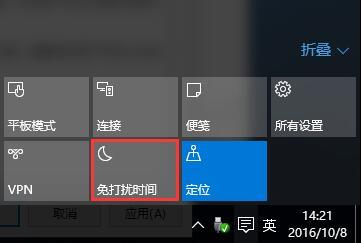
2、若是想让其在特定时间开启免打扰模式的话,则先按组合键win+r打开运行窗口,输入gpedit.msc并按回车,如图所示:
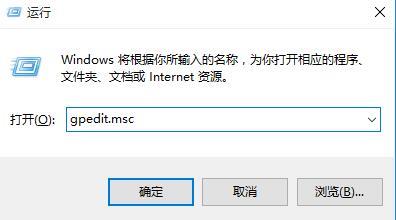
3、弹出本地组策略编辑器窗口后,依次展开用户配置→管理模板→开始菜单和任务栏→通知,如图所示:
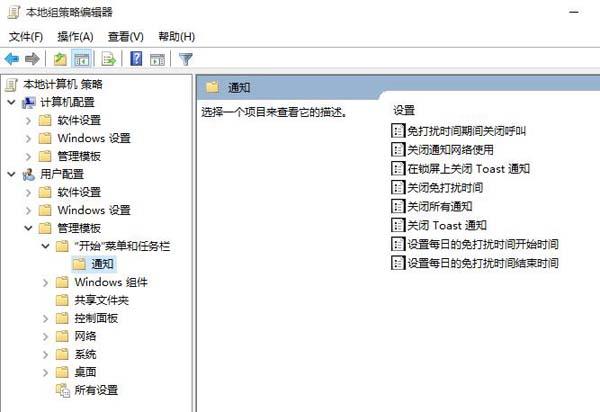
4、在右侧窗口可以看到“设置每日的免打扰时间开始时间”和“设置每日的免打扰时间结束时间”,我们先双击打开设置每日的免打扰时间开始时间,选择已启用,此时选项栏下“午夜后(以分钟计)”设置凌晨0点开始的几分钟后开始进入免打扰模式,如图所示:
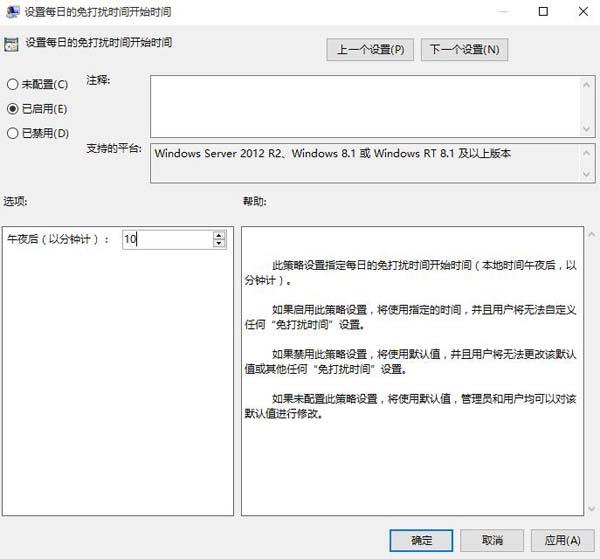
备注:午夜后(以分钟计)的意思是说,在本地时间凌晨0点之后,若我们设置10分钟开始免打扰,则在0点10分进入免打扰模式;设置每日的免打扰时间结束时间同理。
总结:通过以上方法操作之后,在特定时间系统便自动进入免打扰模式了,当不需要免打扰模式时,在操作中心窗口将其关闭即可。还不清楚win10怎么设置免打扰的用户不妨试一试。
最新电脑问题

win7壁纸在哪个文件夹 win7壁纸文件夹位置在哪
2017.07-24
- HTML怎么级联编号 HTML级联编号如何实现 06-30
- Win10网卡驱动不能用 Win10驱动问题解决方法 06-22
- gpu与cpu的区别 gpu与cpu的性能比较 06-22
- 应用程序无法正常启动0xc000007b解决方法 06-21

thinkpad安装win10系统测试教程
2017.06-21
- win10怎么把我的电脑放在桌面 06-20
- adobe flash版本太旧 因此已被屏蔽解决方法 06-20
- win10怎么卸载软件 win10卸载程序方法 06-19
- win10正式版怎么使用Windows.old文件还原退回到win7/8/8.1系统 06-18




